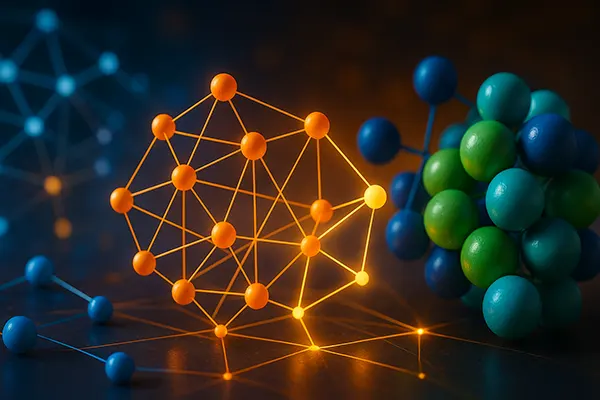Sådan forbedrer du din video med Wondershare Filmora video editor
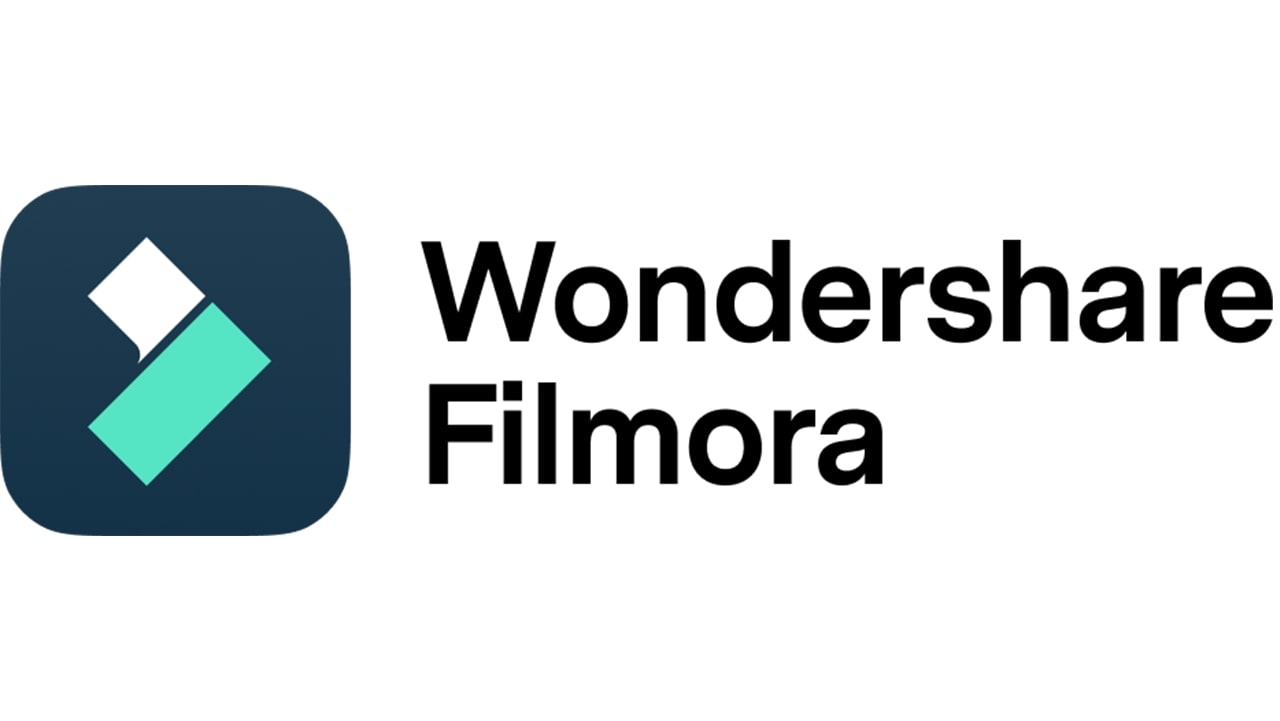
Video er praktisk talt ikke tilgængelig i dag. De findes bogstaveligt talt overalt, og de har ofte til formål at formidle specifikke oplysninger til seerne. For bare 20-30 år siden var det en stor udfordring at skabe denne form for indhold. Tekniske fordele er betydeligt ringere end de nuværende, og derfor krævede selv optagelsen af en kort video en masse tid, kræfter og andre ressourcer. Nu er den grundlæggende proces blevet meget lettere.
Alle kan lave en video, selv de, der har en almindelig moderne smartphone. Med den kan du ikke bare lave en kort video, men en hel serie eller en vlog til de relevante websteder. På denne måde opstod der konkurrence mellem skaberne af sådant indhold, da teknologien i dag giver et bredere handlingsfelt. Derfor er der opstået et væld af software, som gør det muligt at lave kvalitetsvideoer.
Måder at forbedre kvaliteten af videoen på
Alle programmer til redigering af videoer, herunder Wondershare Filmora, indeholder et grundlæggende sæt værktøjer. Med deres hjælp kan du skabe imponerende indhold ud af en uskøn video. Hver funktion udfører en specifik opgave:
- Stabilisering – fjerner rystelser i billedet og udglatter bevægelser i klippet.
- Trimning – skærer unødvendige fragmenter fra og sikrer korrekt fokus. 3.
- beskæring – beskærer videoen i en del af tiden eller deler den op på de rigtige tidspunkter.
- Vandmærke – giver dig mulighed for at “markere” din video for at beskytte din ophavsret. Du kan også fjerne et eksisterende mærke.
- Farvekorrektion – giver dig mulighed for at justere skarphed, kontrast, farver og meget mere.
- Filtre – ændrer lys- og farveeffekter.
- Undertekster – indsætter en tekstundertekst nederst på skærmen.
Værktøjskassen varierer afhængigt af det valgte program. Nogle giver dig mulighed for at tilføje dine egne funktioner, hvis du ikke har nogen.
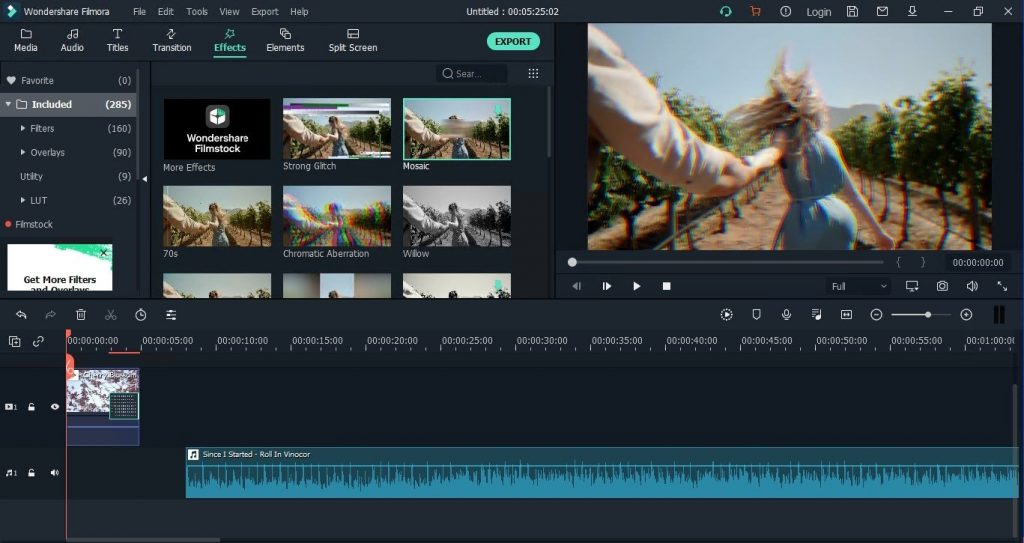
Videoforbedring med Wondershare Filmora
Professionel editor Wondershare Filmora er kendetegnet ved en tilgængelig grænseflade og en god funktionalitet. Det kan bruges både af erfarne brugere og begyndere. Det tager et minimum af tid at lave en kvalitetsvideo.
Først skal du downloade og installere programmet på din computer. Der findes også en mobilapp til smartphones og tablets. Programmet har en gratis testversion og en betalt fuld version. Hvis du køber den fulde pakke, kan du bruge alle videoeditorens funktioner.
Når du har konfigureret softwaren, skal du starte den og bruge knappen “Import” til at tilføje den ønskede video. Der er understøttelse af tusindvis af videoformater. Videoen trækkes og sættes på tidslinjen. Klik to gange på den for at åbne værktøjskassen.
Et nyt vindue giver dig mulighed for at justere farve, lyd og individuelle billedelementer. Der er forresten en funktion “ADVANCED”, som indeholder yderligere farveindstillinger. Når du har leget med værktøjerne og skabt din video, skal du gemme den. For at gøre det skal du bruge knappen “Eksporter”.